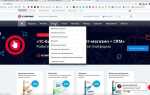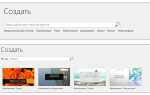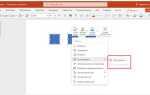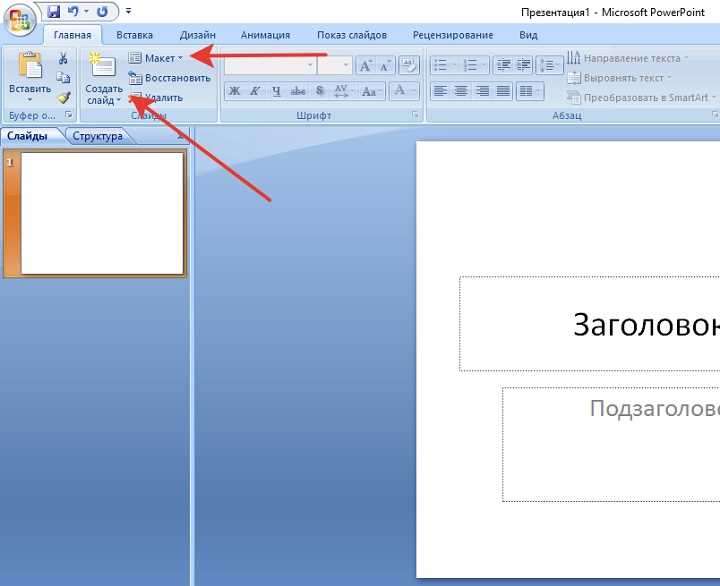
Для эффективного создания макета презентации важно правильно организовать структуру слайдов и использовать встроенные инструменты PowerPoint. Начинайте с выбора подходящего шаблона или создания собственного с помощью мастера слайдов. Это позволяет задать единый стиль для заголовков, текста и графики, что экономит время при добавлении новых слайдов.
Используйте стандартные элементы оформления, такие как зоны содержимого и сетки выравнивания, чтобы сохранить аккуратность и читаемость. Оптимальный размер шрифта для заголовков – 24-32 пункта, для основного текста – 18-24 пункта. Избегайте перенасыщения слайда информацией – 5-7 пунктов текста на одном слайде считается оптимальным.
Для ускорения работы применяйте функцию «Образец слайдов». Она позволяет создать универсальный макет, который автоматически применяется ко всем новым слайдам. Это особенно полезно при подготовке презентаций с большим количеством страниц, где важно сохранить единый дизайн и структуру.
Выбор подходящего шаблона для темы презентации

Правильный шаблон ускоряет процесс создания презентации и усиливает восприятие информации. При выборе учитывайте следующие параметры:
- Тематика и цель презентации: Для деловых докладов подходят минималистичные шаблоны с нейтральными цветами, для креативных проектов – яркие и нестандартные решения.
- Целевая аудитория: Корпоративные клиенты требуют строгий стиль, студенты и молодёжь – более динамичный и визуально насыщенный дизайн.
- Количество слайдов и тип контента: Шаблоны с большим количеством макетов слайдов полезны при разнообразных форматах – тексты, диаграммы, изображения, списки.
- Контрастность и читаемость: Цвета фона и текста должны обеспечивать чёткое восприятие. Используйте шаблоны с высокой контрастностью для залов с плохим освещением.
- Возможность настройки: Шаблон должен позволять быстро изменять цвета и шрифты под фирменный стиль или личные предпочтения без потери структуры.
Рекомендуется перед началом работы:
- Просмотреть минимум 5 шаблонов, соответствующих тематике, чтобы сравнить их структуру и дизайн.
- Проверить шаблон на мобильных и разных экранах для оценки адаптивности и удобства восприятия.
- Использовать встроенные шаблоны PowerPoint или проверенные сторонние источники с хорошими отзывами.
Выбирая шаблон, ориентируйтесь на конкретные задачи презентации, избегайте излишних украшений, которые отвлекают от основного содержания.
Настройка стандартных слайдов под собственный стиль
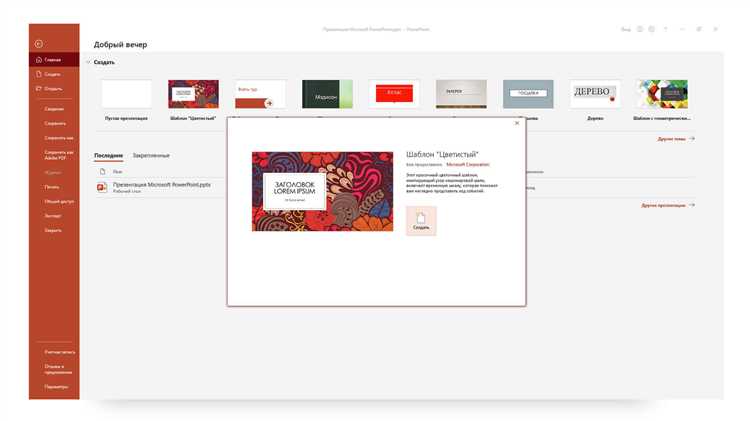
Для адаптации стандартных слайдов PowerPoint под индивидуальный стиль используйте функцию «Образец слайдов». Она позволяет задать единый дизайн для всех слайдов презентации, экономя время на повторную настройку.
Откройте вкладку «Вид» и выберите «Образец слайдов». Здесь можно изменить фоновое изображение, цветовую схему и шрифты, которые будут применяться ко всем слайдам.
Для шрифтов рекомендуются системные семейства с чёткой читаемостью: Arial, Calibri или Segoe UI. Установите размеры заголовков не менее 28 pt, а основного текста – от 18 pt для удобства восприятия на экране.
Цвета лучше выбирать из корпоративной палитры или сочетания, обеспечивающего контраст: например, тёмный текст на светлом фоне или наоборот. Это повысит визуальную чёткость и снизит утомляемость глаз.
Добавьте элементы фирменного стиля – логотип, подложки или рамки – на область образца, чтобы они автоматически отображались на каждом слайде. Разместите их в углах или в шапке, чтобы не мешали основному контенту.
Используйте слайды с разной структурой из набора образца (титульный, с заголовком и списком, с изображениями) и отредактируйте их индивидуально, сохраняя стиль и компоновку.
После настройки образца выходите из режима редактирования – изменения применятся ко всей презентации. Такой подход позволяет создавать презентации с единым визуальным кодом без лишних затрат времени.
Создание единого цветового решения для всей презентации
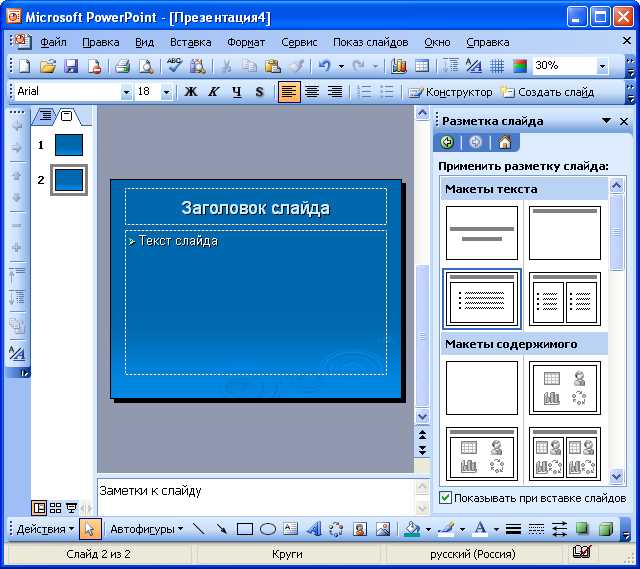
Единое цветовое решение формирует визуальную гармонию и улучшает восприятие информации. Для его создания в PowerPoint воспользуйтесь следующими шагами:
- Выберите основную палитру из 3-5 цветов. Оптимально использовать фирменные цвета или сочетания, основанные на колористических теориях (монохром, комплементарные, аналогичные).
- Определите цвет фона с минимальной нагрузкой на глаза – светлый или темный в зависимости от контекста и аудитории.
- Для заголовков и ключевых элементов применяйте контрастные цвета, чтобы выделить важную информацию.
- Используйте цвет для визуальной иерархии: основной текст – нейтральный, акценты – яркие, но не более двух дополнительных оттенков.
- Настройте тему с помощью вкладки «Дизайн» → «Цвета» → «Создать новые цвета». Задайте цвета для текста, фона, гиперссылок и акцентов.
- Проверьте контрастность с помощью встроенного инструмента PowerPoint или внешних сервисов (например, Contrast Checker) для доступности и удобочитаемости.
- Сохраните настройки в шаблоне, чтобы использовать одинаковое цветовое оформление в будущих презентациях.
Последовательное применение этих правил обеспечит целостность и профессиональный вид презентации.
Добавление и оформление заголовков и текста
Для создания эффективного заголовка в PowerPoint используйте встроенный шаблон слайдов, где предусмотрено отдельное текстовое поле для заголовка. Размер шрифта для заголовка оптимально устанавливать в диапазоне 32–44 пункта, чтобы обеспечить видимость на любом экране.
Выбирайте шрифты без засечек (например, Arial, Calibri, Segoe UI) для заголовков – они обеспечивают четкость и легкость восприятия. Цвет заголовка должен контрастировать с фоном слайда, рекомендуется использовать темные оттенки на светлом фоне и наоборот.
Для текста основного содержимого применяйте размер шрифта 18–24 пункта. Строго избегайте более 6 строк текста на слайде и не более 6 слов в каждой строке – это облегчает восприятие информации.
Используйте функцию «Выравнивание» для создания аккуратного внешнего вида. Заголовки лучше выравнивать по центру или слева, основной текст – по левому краю.
Для выделения ключевых слов применяйте полужирный шрифт или цветовые акценты, но не более двух вариантов на слайде, чтобы не перегружать восприятие.
Добавление маркированных или нумерованных списков помогает структурировать текст и делает его более читабельным. Убедитесь, что интервалы между пунктами достаточно широкие – не менее 1,15 межстрочного интервала.
Используйте функцию «Параметры текста» для точной настройки отступов и межстрочного интервала, что улучшит читабельность и визуальную гармонию.
Если требуется добавить цитаты или важные выделения, используйте курсив и измените цвет на оттенок серого или синий, чтобы сохранить внимание, но не отвлекать от основного текста.
Использование готовых элементов и иконок для ускорения работы
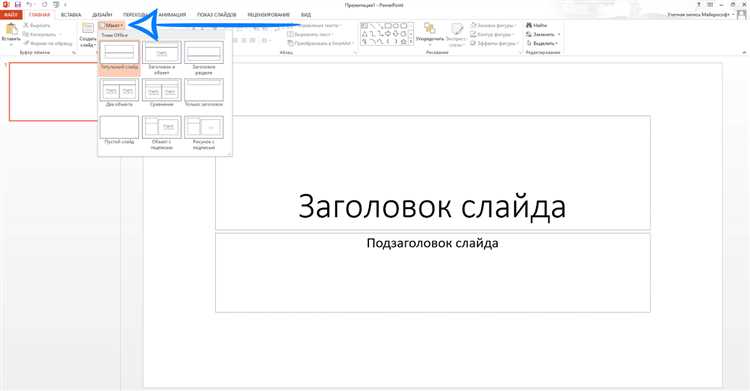
PowerPoint предлагает встроенные библиотеки иконок и фигур, которые позволяют быстро создавать визуально структурированные слайды без необходимости разрабатывать графику с нуля. Вкладка «Вставка» → «Иконки» содержит более 350 тематических иконок, сгруппированных по категориям: бизнес, технологии, образование, здоровье и другие. Это сокращает время на поиск и загрузку внешних изображений.
Для комплексных схем и диаграмм используйте готовые SmartArt. Они автоматически адаптируют расположение текста и элементов при добавлении или удалении блоков, что значительно ускоряет редактирование и улучшает читаемость. При выборе SmartArt ориентируйтесь на тип данных: процесс, иерархия, циклы или матрицы, чтобы визуализация точно соответствовала содержанию.
Сторонние библиотеки, такие как Flaticon или The Noun Project, предоставляют миллионы бесплатных иконок в формате SVG и PNG, которые легко интегрируются в презентации. Используйте масштабируемые SVG для сохранения качества при изменении размера. Чтобы ускорить вставку, создайте папку с часто используемыми иконками и добавьте ее в панель быстрого доступа PowerPoint.
Для единообразия дизайна применяйте одинаковую цветовую палитру к иконкам через функцию «Заливка» и «Контур». Это помогает поддерживать стиль презентации и снижает время на подбор цвета вручную. Используйте группировку элементов (Ctrl+G) для удобного перемещения и редактирования составных объектов.
Регулярно создавайте шаблоны с заранее расставленными иконками и элементами, соответствующими типовым задачам. Это позволяет сэкономить 30–50% времени на подготовку новых слайдов и уменьшает вероятность ошибок в оформлении.
Оптимизация размещения объектов на слайде с помощью сеток и направляющих
В PowerPoint активируйте сетку через вкладку «Вид» – отметьте «Отобразить сетку». По умолчанию сетка располагается с шагом 0,5 см, что обеспечивает точное выравнивание элементов. Для тонкой настройки перейдите в «Параметры сетки» и установите шаг с шагом от 0,1 до 0,5 см в зависимости от необходимой точности.
Направляющие включаются в том же разделе и добавляются простым перетаскиванием с линейки. Их удобно использовать для центровки и выравнивания нескольких объектов одновременно. Рекомендуется устанавливать минимум две вертикальные и две горизонтальные направляющие – по центру и по краям важной зоны слайда.
Включите функцию «Привязка к сетке» и «Привязка к направляющим», чтобы объекты автоматически «защелкивались» на линиях при перемещении. Это снижает вероятность смещения и ускоряет процесс компоновки.
Для равномерного распределения элементов применяйте инструмент «Выровнять» с параметрами «Распределить по горизонтали» или «Распределить по вертикали». Совмещение этих действий с направляющими гарантирует аккуратность и симметрию.
Используйте направляющие для создания зон визуального интереса, определяя основные области слайда, что помогает удержать внимание аудитории и избежать хаотичного размещения объектов.
При работе с текстом и изображениями сетка и направляющие помогают соблюдать баланс и единообразие отступов, что улучшает восприятие информации без дополнительных затрат времени на корректировки.
Сохранение макета как шаблона для повторного использования
После настройки структуры слайдов, стилей текста и графических элементов, сохраните презентацию как шаблон PowerPoint. Для этого откройте меню Файл, выберите Сохранить как, затем нажмите Обзор и в выпадающем списке Тип файла укажите Шаблон PowerPoint (*.potx).
По умолчанию шаблон сохраняется в директорию Документы\Пользовательские шаблоны Office. PowerPoint автоматически распознаёт этот путь и отображает файл в разделе Личные при создании новой презентации.
Переименуйте файл так, чтобы он ясно отражал назначение шаблона, например Коммерческое_предложение_2025.potx. Это упростит поиск и ускорит доступ к нужному макету.
Если макет содержит нестандартные шрифты или пользовательские стили, убедитесь, что они встроены. Перейдите в Файл → Параметры → Сохранение и установите флажок Встраивать шрифты в файл. Это сохранит внешний вид шаблона на других устройствах.
Для организации коллекции шаблонов создайте отдельную папку и добавьте её в список доверенных мест: Файл → Параметры → Центр управления безопасностью → Параметры центра → Надёжные местоположения. Это исключит предупреждения при открытии шаблонов.
Используйте сохранённый шаблон при создании новой презентации, чтобы повторно использовать структуру, шрифты, цветовую палитру и макеты слайдов без ручной настройки.
Проверка и исправление ошибок в макете перед презентацией
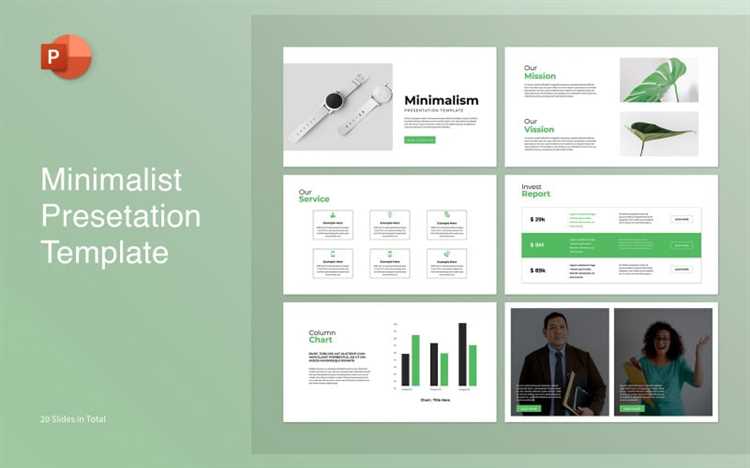
Проверь выравнивание элементов. Используйте направляющие и сетку: в PowerPoint это вкладка «Вид» – активируйте «Направляющие» и «Сетка». Все заголовки, блоки текста и изображения должны быть строго выровнены по одной линии.
Проведите проверку на орфографию и пунктуацию. Нажмите F7 или откройте вкладку «Рецензирование» – «Правописание». Убедитесь, что включена проверка для нужного языка. Не доверяйте автоматике полностью: просмотрите каждый слайд вручную.
Оцените читаемость текста. Размер шрифта – не менее 24 pt для основного текста и 36 pt для заголовков. Шрифты: предпочтительны Arial, Calibri или Segoe UI. Избегайте курсивов, декоративных и рукописных начертаний.
Проверьте контраст. Светлый текст на тёмном фоне или наоборот. Избегайте сочетаний, снижающих видимость: жёлтый на белом, красный на зелёном и т.д. Вкладка «Конструктор» – проверьте цветовую схему оформления.
Проверяйте последовательность анимаций. Перейдите на вкладку «Показ слайдов» и запустите предварительный просмотр. Убедитесь, что элементы появляются в нужном порядке. Избегайте «Вылетаний», «Прыжков» и других отвлекающих эффектов.
Удалите лишние слайды и дубликаты. Просмотрите структуру слайдов в режиме «Сортировщик слайдов». Удалите тестовые и вспомогательные элементы, оставшиеся после создания макета.
Проверьте ссылки и кнопки. Перейдите на слайд с интерактивными элементами, нажмите Ctrl + щелчок по каждой ссылке. Убедитесь, что все переходы работают и ведут к нужным слайдам или внешним источникам.
Вопрос-ответ:
Какой макет лучше использовать для деловой презентации с графиками и диаграммами?
Для деловой презентации, в которой предполагается использование графиков, лучше всего подойдут макеты с заголовком и одним большим полем для содержимого. Такие слайды позволяют разместить диаграммы в центре внимания, не перегружая экран лишними элементами. Обратите внимание на макеты с подписями — они помогут кратко пояснить смысл диаграммы. Если графиков много, можно воспользоваться слайдами с двумя колонками, чтобы разместить несколько элементов рядом.
Можно ли создать собственный шаблон макета и сохранить его для будущих проектов?
Да, PowerPoint позволяет создать собственный макет и сохранить его как шаблон. Для этого нужно открыть вкладку «Вид» и перейти в режим образца слайдов. В этом режиме можно настроить фон, шрифты, цветовую схему и расположение блоков. После настройки шаблон сохраняется как файл .potx. Его можно открыть при создании новой презентации, чтобы не повторять одни и те же действия заново.
Какие цвета лучше использовать, чтобы презентация выглядела аккуратно и не утомляла зрителя?
Рекомендуется использовать нейтральную палитру с 1–2 основными цветами и 1 акцентным. Хорошо сочетаются спокойные оттенки серого, синего и бежевого. Яркие цвета допустимы для акцентов, но не должны доминировать. Также стоит убедиться, что текст читается на фоне: черный шрифт на светлом фоне — самый универсальный вариант. Если презентация будет демонстрироваться на проекторе, лучше избегать слишком светлого фона, так как он может выглядеть блекло.
Как быстро применить одинаковый стиль ко всем слайдам?
Чтобы все слайды выглядели одинаково, лучше всего использовать мастер-слайд. Он настраивается через меню «Вид» — «Образец слайдов». Там можно задать шрифты, логотипы, фон и другие элементы, которые будут автоматически применяться ко всем слайдам презентации. Если нужно внести изменения уже после создания слайдов, достаточно отредактировать мастер-слайд — все изменения автоматически отразятся на связанных с ним слайдах.
Можно ли использовать готовые шаблоны PowerPoint без установки дополнительных надстроек?
Да, PowerPoint включает в себя несколько десятков встроенных шаблонов, которые можно использовать сразу после установки программы. Они доступны при создании новой презентации. Кроме того, на официальном сайте Microsoft можно скачать дополнительные шаблоны, которые также не требуют установки надстроек. Такие шаблоны уже включают готовые макеты для титульного слайда, списков, изображений и других распространённых форматов.